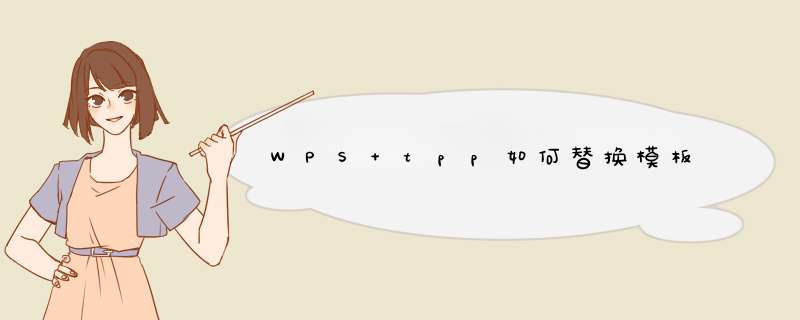
1 打开已经做好的PPT文件,单击选中窗口左边的第一个幻灯片,然后按Ctrl+A全选所有的幻灯片,按Ctrl+C复制所有的幻灯片;
2 打开新模板的PPT文件,然后同样点击其中一个幻灯片,按Ctrl+V,将之前复制的幻灯片全部粘贴到新的PPT中;
3 然后即可发现PPt的模板就会换成新的幻灯片模板了,适当的调整一下内容即可在WPS文字中,要设置不同页面的不同格式(模板)。需要使用分节符,具体方法:在文档中需要使用不同模板的位置单击,选择“页面布局”选项卡中的“分隔符”,选择“下一页分节符”。然后将一个新的模板复制粘贴到这张空白页中。1:默认页面设置法
新建一个空白文档,双击横向标尺的空白处,调出“页面设置”面板,对页边距、纸张、版式、文档网格等项目分别进行设置,设置完成后点一下“页面设置”面板左下方的“默认”按钮(如图1),系统会提示“是否更改页面默认值?”(图2)点“确实”即可,下次启动WPS文字程序时,页面设置已经如你所愿了。
3:修改默认模板法
用第一种方法只能修改页面设置,如果想同时修改一下默认文档的字体、字号或者其他更多的信息,就无能为力了。让我们看看第二种方法――修改默认模板法。
其实,每次启动WPS文字时,都会调会默认模板“normalwpt”,这个模板位于“C:Documents and Settings用户名Application DataKingsoftOffice6 emplates”目录下,用WPS文档的“打开”功能,直接找到并修改这个文档,你把它修改成什么样子,下载启动WPS文档时,新建文档就是什么样子。不过,有一点必须注意:这个文档不能用双击的方法打开,双击它的话,会以它为模板,生成一个新的文档。除了用WPS文字的“打开”功能外,你也可以在资源管理器用右击该模板,并在右键菜单中选择“打开”,同样可以对其进行编辑。
2:修改右键新建样式
用上面提供的两种方法,可以把WPS启动时生成的新文档自定义为任何样子。但也许你更习惯在桌面空白处右击鼠标,并选择“新建→WPS文字 文档”这样的方法来新建WPS文档。无论你先前如何设置,你会发现它们对这样新建的文档完全没有效果,你新建出来的仍然是老旧的A4纸、五号宋体字。这时,你不必遗憾,请将先前制作好的normalwpt文档复制一份,然后进入WPS OFFICE 2007安装目录下的“2052”目录(个人版默认为:C:Program FilesKingsoftWPS Office Personaloffice62052),看到一个名为“newfilewps”的文件了吗?删除它,再按一下CTRL+V,将刚刚复制好的normalwpt粘贴进来,并将其改名为“newfilewps”(注意,连扩展名也要改!)。再到桌面用鼠标右键菜单新建一个WPS文件,打开看看,是不是也变成了你所设置好的默认模板了?
其实,在这个目录下,你还会发现newfileet、newfiledps,它们分别是WPS表格和WPS演示的右键新建文档的模板文件。希望能对你有所帮助!
欢迎分享,转载请注明来源:内存溢出

 微信扫一扫
微信扫一扫
 支付宝扫一扫
支付宝扫一扫
评论列表(0条)